- 已加入
- 7/22/07
- 訊息
- 920
- 互動分數
- 0
- 點數
- 0
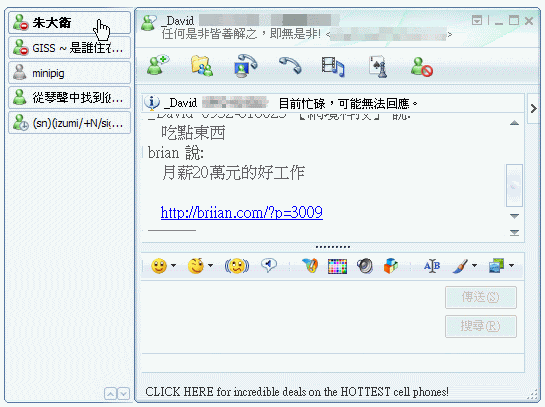
【軟體名稱】Messenger Plus! Live 4.23.276 讓MSN可以「分頁聊天」!
【軟體語言】繁體中文
【存放空間】BDG
【存放限期】自然掛掉
【檔案格式】RAR
【檔案大小】4.66 + 3.26 MB
【軟體簡介】此軟體from重灌狂人修改後介紹文
當我們用MSN聊天的時候,有時候因為同時傳訊息的人太多,一下子3個、5個視窗同時在那邊閃,會佔據太多桌面空間,有時候反而會影響原本的工作視窗。如果你不希望視窗太多會讓你桌面太亂的話,可以用下面的外掛跟設定,讓所有的MSN聊天視窗全部集中在一起,聊天時,只要在同一個視窗中切換即可。
這個分頁聊天功能就跟Firefox或IE7等瀏覽器的「分頁瀏覽功能」一樣,可以幫我們把很多個頁面整合在一起,現在用MSN的人越來越多,大家常常在工作時有一句沒一句的聊來聊去,如果可以這樣「分頁」一下的話,那會方便很多囉!
以下我們以「Messenger Plus! Live」這套MSN外掛程式為範例,安裝好之後,可以幫我們的MSN聊天視窗整合成「分頁聊天」的模式,當然這個外掛還有很多其他功能,可以自己再玩玩看。
注意!MSN的版本不同,必須裝不同Messenger Plus! Live版本唷!
MSN 7.5以前的版本(包含Windows Messenger等舊版):請安裝Messenger Plus! Live 3.63.148 。
MSN(Windows Live Messenger)8.0以上新版MSN:請安裝Messenger Plus! Live 4.23.276 。
一、安裝Messenger Plus! Live外掛
第1步 由於MSN並沒有內建分頁聊天的功能,所以我們必須另外安裝一個簡單的外掛程式。依照本文上方的網址將Messenger Plus! Live下載回來後,直接按兩下安裝,然後依照一般安裝軟體程序安裝。(就是下一步、下一步...)
注意!開始安裝Messenger Plus! Live之前,請先關閉MSN程式。
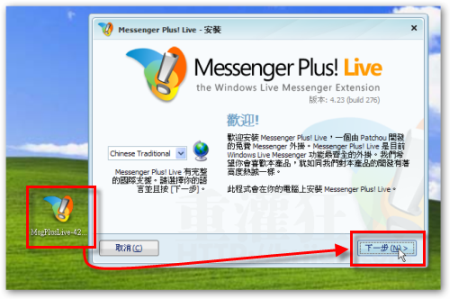
第2步 接著到了下面這步驟的時候,請記得點選「我拒絕提供我的支援,不要安裝贊助軟體」,不然他會自動安裝一堆用不到的軟體到電腦中。接著按〔下一步〕,持續跑完安裝程序。
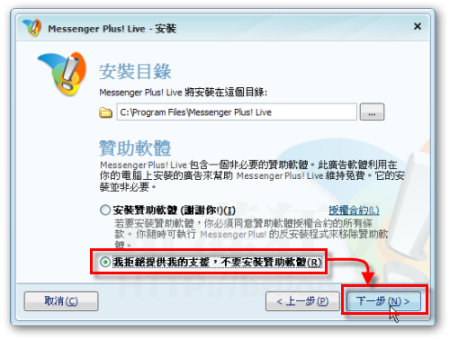
二、開啟「分頁聊天」功能
第1步 安裝好Messenger Plus! Live外掛之後,開啟MSN聊天視窗,接著在聯絡人清單上方的 圖示上按一下,然後依序點選【Plus!】→【喜好設定】,準備設定Messenger Plus! Live外掛中的分頁聊天功能。
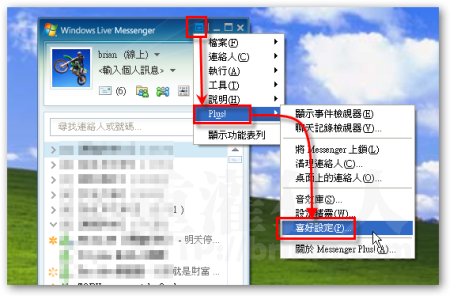
第2步 開啟Messenger Plus! Live外掛喜好設定視窗後,先切換到〔對話〕功能頁面中,然後點選左邊的〔分頁聊天〕功能。
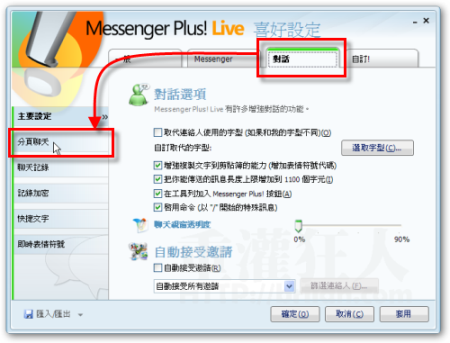
第3步 在「分頁聊天」頁面中,勾選「合併所有聊天視窗為單一分頁視窗」,然後在「標籤工具列位置」選單中點選【左側】,或者你喜歡的位置,最後再按下〔確定〕按鈕。
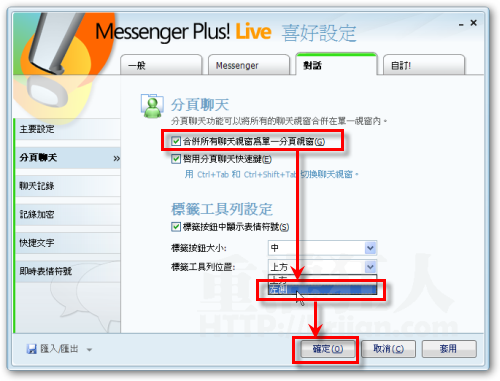
第4步 如圖,設定好之後,當我們跟很多人聊天時,聊天視窗左邊便會出現一個切換區塊,讓我們可以很方便的切換不同朋友的聊天視窗。
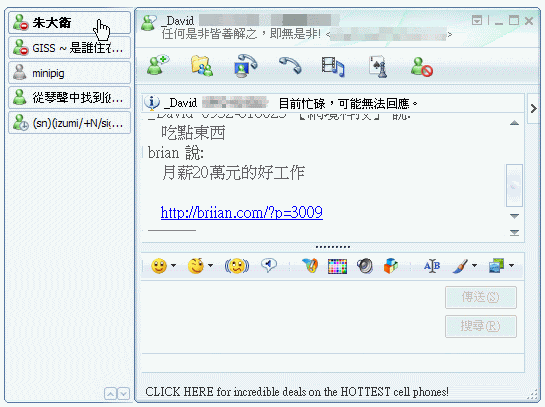
如果你剛剛第3步驟中的「標籤工具列位置」是選擇【上方】的話,分頁聊天視窗則會長得像下面這樣。一樣都有分頁功能,只是在上方的方式比較難切換,人數一多,或暱稱太長,都會把其他頁籤擠到不見。
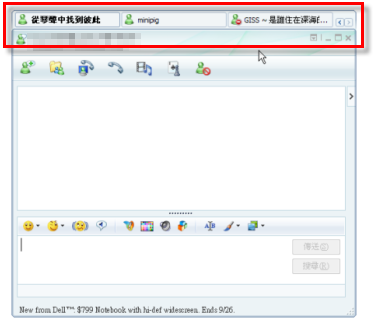
【下載點】
MSN 7.5以前的版本(包含Windows Messenger等舊版): http://www.badongo.com/file/4764544
MSN(Windows Live Messenger)8.0以上新版MSN: http://www.badongo.com/file/4764538
㊣ 請支持正版!本軟體的提供純為試用用途,請勿作商業上之用途!如會員作為其他用途與本論壇與作者無關!
㊣ 文章內所附檔案僅供個人網路測試速度之用,請會員在下載之後24小時內刪除檔案!


